2局域网网关实验一
无线局域网实验报告
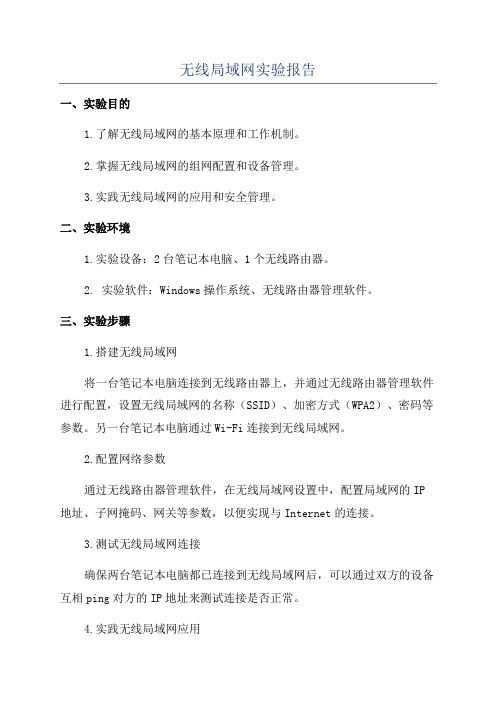
无线局域网实验报告一、实验目的1.了解无线局域网的基本原理和工作机制。
2.掌握无线局域网的组网配置和设备管理。
3.实践无线局域网的应用和安全管理。
二、实验环境1.实验设备:2台笔记本电脑、1个无线路由器。
2. 实验软件:Windows操作系统、无线路由器管理软件。
三、实验步骤1.搭建无线局域网将一台笔记本电脑连接到无线路由器上,并通过无线路由器管理软件进行配置,设置无线局域网的名称(SSID)、加密方式(WPA2)、密码等参数。
另一台笔记本电脑通过Wi-Fi连接到无线局域网。
2.配置网络参数通过无线路由器管理软件,在无线局域网设置中,配置局域网的IP 地址、子网掩码、网关等参数,以便实现与Internet的连接。
3.测试无线局域网连接确保两台笔记本电脑都已连接到无线局域网后,可以通过双方的设备互相ping对方的IP地址来测试连接是否正常。
4.实践无线局域网应用在连接到无线局域网的笔记本电脑上,使用浏览器访问Internet,观察网页加载情况,测试无线局域网的上网速度。
5.实现无线局域网的安全管理通过无线路由器管理软件,进一步设置无线局域网的安全策略,如MAC地址过滤、IP地址过滤、无线密码修改等,提高无线局域网的安全性。
四、实验结果与分析1.实验结果通过实验步骤的操作,成功搭建了无线局域网,两台笔记本电脑可以互相ping通,能够正常访问Internet,并且通过设置安全策略增强了无线局域网的安全性。
2.实验分析无线局域网实验中,无线路由器充当了连接设备和无线设备之间的桥梁,起到了转发和分发数据的作用。
通过正确配置无线路由器的参数,实现了与Internet的连接,并且通过设置安全策略,提高了无线局域网的安全性。
实验中的上网速度和连接稳定性等因素也受到了无线信号的影响。
五、实验总结通过本次无线局域网实验,我对无线局域网的组网配置和设备管理有了更深入的了解,掌握了无线局域网的基本原理和工作机制。
同时,我也加深了对无线局域网的应用和安全管理的认识。
计算机网络实验

计算机网络实验计算机网络实验引言计算机网络是由若干计算机互连而成的系统,通过网络节点之间的通信,实现信息传输和资源共享。
计算机网络实验是网络技术学习中必不可少的一部分,通过实际操作和实验验证,加深对计算机网络原理和技术的理解和掌握。
本文将介绍几个常见的计算机网络实验,包括局域网配置、网络协议仿真和网络性能测试。
实验一:局域网配置实验目的通过配置局域网,掌握局域网的基本概念、配置方法和常见问题解决方法。
实验步骤1. 准备至少两台计算机和网络设备(例如交换机)。
2. 划分局域网的IP地质段。
3. 配置计算机的IP地质、子网掩码和网关。
4. 连接计算机和网络设备。
5. 测试计算机之间的连通性。
实验结论通过本实验,我们学会了如何配置局域网,划分IP地质段,配置计算机的网络参数和测试计算机之间的连通性。
实验二:网络协议仿真实验目的通过使用网络仿真工具,理解和模拟网络协议的工作原理和通信过程。
实验步骤1. 安装网络仿真工具(例如Cisco Packet Tracer)。
2. 创建一个简单的拓扑结构。
3. 配置设备的IP地质和路由。
4. 配置设备之间的网络协议(例如OSPF、RIP)。
5. 运行仿真,并观察设备之间的通信和路由表的变化。
实验结论通过本实验,我们可以通过网络仿真工具模拟网络协议的工作原理,了解网络设备之间的通信过程和路由表的变化。
实验三:网络性能测试实验目的通过网络性能测试,评估网络的带宽、延迟和丢包情况。
实验步骤1. 使用合适的网络性能测试工具(例如iperf、ping)。
2. 配置测试环境,包括测试主机和目标主机。
3. 启动性能测试工具,进行带宽、延迟和丢包率测试。
4. 分析测试结果,评估网络的性能。
实验结论通过本实验,我们可以使用合适的网络性能测试工具评估网络的带宽、延迟和丢包情况,为网络的优化提供参考。
结论计算机网络实验是学习计算机网络技术的重要环节,通过实际操作和实验验证,可以加深对计算机网络原理和技术的理解和掌握。
H3CNE综合实验
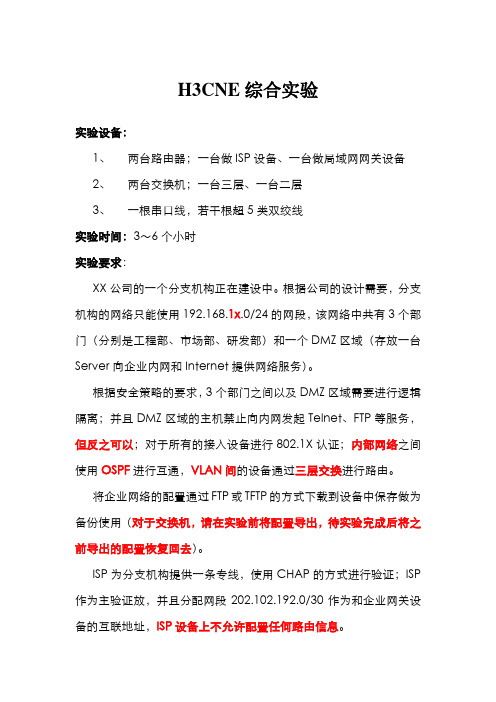
H3CNE综合实验实验设备:1、两台路由器;一台做ISP设备、一台做局域网网关设备2、两台交换机;一台三层、一台二层3、一根串口线,若干根超5类双绞线实验时间:3~6个小时实验要求:XX公司的一个分支机构正在建设中。
根据公司的设计需要,分支机构的网络只能使用192.168.1x.0/24的网段,该网络中共有3个部门(分别是工程部、市场部、研发部)和一个DMZ区域(存放一台Server向企业内网和Internet提供网络服务)。
根据安全策略的要求,3个部门之间以及DMZ区域需要进行逻辑隔离;并且DMZ区域的主机禁止向内网发起Telnet、FTP等服务,但反之可以;对于所有的接入设备进行802.1X认证;内部网络之间使用OSPF进行互通,VLAN间的设备通过三层交换进行路由。
将企业网络的配置通过FTP或TFTP的方式下载到设备中保存做为备份使用(对于交换机,请在实验前将配置导出,待实验完成后将之前导出的配置恢复回去)。
ISP为分支机构提供一条专线,使用CHAP的方式进行验证;ISP 作为主验证放,并且分配网段202.102.192.0/30作为和企业网关设备的互联地址,ISP设备上不允许配置任何路由信息。
根据要求自选设备,设计及搭建网络环境完成实验并将实验报告发至:chengzhili2001@实验提示:1、根据实验要求转换为响应的网络拓扑图,并在图上标出相应的地址分配和要求2、将接口互联的地址都配置完成,并测试直连接口的联通性3、使用合适的路由协议保证全网互通4、在全网互通的基础上设计并实施安全策略5、实验过程中配做完一步都需要进行验证,要善于使用display和Debug命令进行故障排除6、完成实验报告并写下实验感想发至指定的E-mail。
(华为)局域网配置综合实训
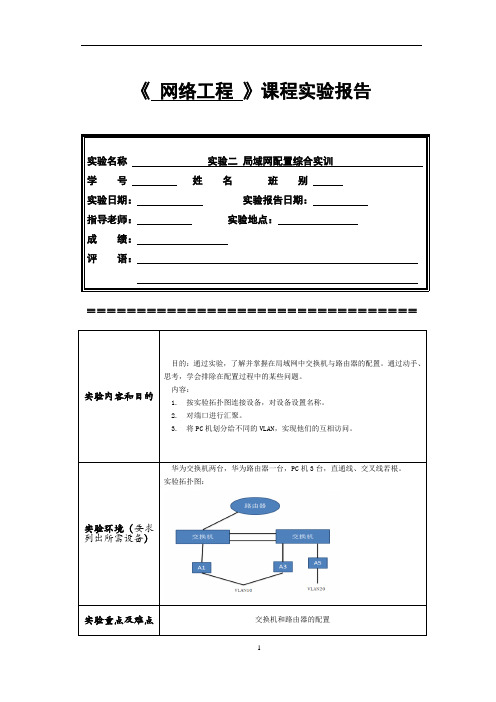
《 网络工程 》课程实验报告≡≡≡≡≡≡≡≡≡≡≡≡≡≡≡≡≡≡≡≡≡≡≡≡≡≡≡≡≡≡≡≡≡要求)华为交换机两台,华为路由器一台,PC 机3台,直通线、交叉线若根。
实验拓扑图:1. 在实验前所有PC机接在同一交换机上,测试物理联通性主机IP 所连接的交换机接口A1 192.168.10.5 SW1 E0/1A3 192.168.10.2 SW2 E0/9A5 192.168.10.4 SW2 E0/10如下图是A5 ping A3和A1的结果:由图可知,三台计算机在物理上是相互连通的。
2.交换机的配置2.1在交换机上划分VLAN,并将相关端口port进去。
主机IP VLAN 所在交换机和接口A1 192.168.10.5 VLAN10 SW1 E0/1A3 192.168.10.2 VLAN10 SW2 E0/9A5 192.168.20.4 VLAN20 SW2 E0/10根据上表,可以看到A1和A3在同一个VLAN,而A5则单独在一个VLAN。
此时用A5 ping A3,ping 不通。
原因:这两台主机虽然在同一台交换机上,但是他们属于不通的VLAN,此时还不能通信。
2.2使用交叉线连接SW1 的e0/15 端口和SW2的e0/15端口。
用A1 ping A3,ping不通。
原因:交换机的默认VLAN为VLAN1,而A1和A3在VLAN10,SW1 的e0/15 端口和SW2的e0/15端口的连接类型没有配置成trunk(默认为access)。
2.3给SW1 的e0/15 端口和SW2的e0/15端口设置端口的连接类型,都设置成trunk,设置允许所有VLAN 通过,即:port trunk permit vlan all。
用A1 ping A3,ping得通。
但是,A5 ping A1、A3还是不通。
因为它们属于不通的VLAN。
2.4实现端口的汇聚。
在SW1、SW2上对e0/15、e0/16做相同的设置(1)为100:speed 100(2)工作模式为全双工模式:duplex full(3)端口连接类型为trunk:port link- type trunkport trunk permit vlan all本来15、16端口的灯是亮着的,经过上面的配置后灯灭了。
2024版《计算机网络》实验指导书

使用`tracert`命令跟踪路 由路径
使用`ping`命令测试网络 连通性
使用`netstat`命令查看网 络连接状态
实验结果与分析
1. 网络配置结果 展示主机名、IP地址、子网掩码和默
认网关的配置结果 2. TCP/IP协议分析结果
展示捕获的数据包,并分析各层协议 头部信息,包括源/目的IP地址、源/ 目的端口号、协议类型等
01 1. 环境搭建
02
安装和配置实验所需的软件和工具,如虚拟机、操作系
统、网络模拟器等;
03
构建实验网络拓扑,包括内部网络、外部网络和防火墙
等组成部分。
实验内容和步骤
2. 防火墙配置
选择一种防火墙软件或设备,如iptables、pfSense等; 配置防火墙规则,包括访问控制列表(ACL)、网络地址转换(NAT)、 端口转发等;
1. 连接路由器和交换机, 并启动设备
实验步骤
01
03 02
实验内容和步骤
3. 配置路由器接口,并启用路由协议 4. 配置交换机VLAN,并启用STP 5. 验证配置结果,确保网络连通性
实验结果与分析
01
实验结果
02
路由器和交换机配置成功,网络连通性良好
03
各设备运行状态正常,无故障提示
04
分析
02 如何提高网络服务器的安全性和稳定性?
03
如何优化网络服务器的性能?
04
在实际应用中,如何管理和维护网络服务 器?
05
实验五:网络安全与防火 墙配置
实验目的和要求
理解和掌握网络安全的基本概念和原 理;
通过实验,了解防火墙在网络安全中 的作用和重要性。
计算机网络 - 实验二 - 局域网管理及交换机配置
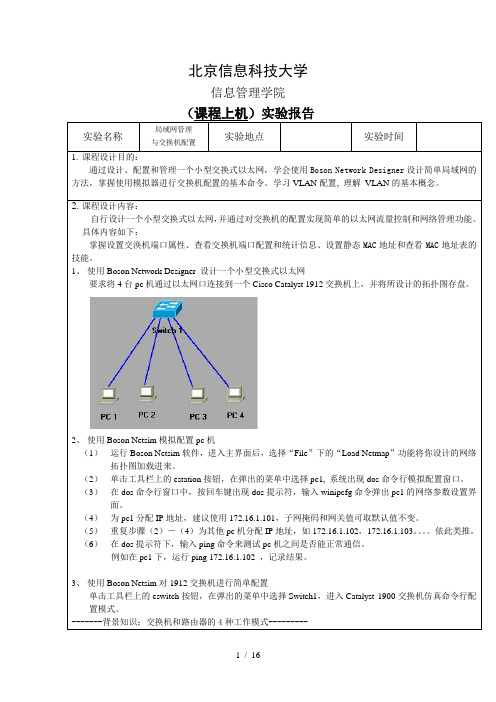
北京信息科技大学信息管理学院(课程上机)实验报告实验名称局域网管理与交换机配置实验地点实验时间1.课程设计目的:通过设计、配置和管理一个小型交换式以太网,学会使用Boson Network Designer设计简单局域网的方法,掌握使用模拟器进行交换机配置的基本命令。
学习VLAN配置, 理解VLAN的基本概念。
2.课程设计内容:自行设计一个小型交换式以太网,并通过对交换机的配置实现简单的以太网流量控制和网络管理功能。
具体内容如下:掌握设置交涣机端口属性、查看交换机端口配置和统计信息、设置静态MAC地址和查看MAC地址表的技能。
1、使用Boson Network Designer 设计一个小型交换式以太网要求将4台pc机通过以太网口连接到一个Cisco Catalyst 1912交换机上,并将所设计的拓扑图存盘。
2、使用Boson Netsim模拟配置pc机(1)运行Boson Netsim软件,进入主界面后,选择“File”下的“Load Netmap”功能将你设计的网络拓扑图加载进来。
(2)单击工具栏上的estation按钮,在弹出的菜单中选择pc1, 系统出现dos命令行模拟配置窗口。
(3)在dos命令行窗口中,按回车键出现dos提示符,输入winipcfg命令弹出pc1的网络参数设置界面。
(4)为pc1分配IP地址,建议使用172.16.1.101,子网掩码和网关值可取默认值不变。
(5)重复步骤(2)-(4)为其他pc机分配IP地址,如172.16.1.102,172.16.1.103。
依此类推。
(6)在dos提示符下,输入ping命令来测试pc机之间是否能正常通信。
例如在pc1下,运行ping 172.16.1.102 ,记录结果。
3、使用Boson Netsim对1912交换机进行简单配置单击工具栏上的eswitch按钮,在弹出的菜单中选择Switch1,进入Catalyst 1900交换机仿真命令行配置模式。
实验1(网络基础与应用)参考
实验1 网络基础与应用1.1 网络命令及应用【实验目的】通过实验,了解IP/TCP/UDP/ICMP等协议的结构及工作原理;熟悉并掌握常用网络命令的格式和使用方法。
【实验环境】两台以上装有Windows 2000/XP/2003操作系统的计算机。
【实验原理】本实验主要熟悉并使用常用的网络命令,包括:ping、ipconfig、netstat、tracert、net、at、nslookup等。
(1)pingping是使用频率极高的用来检查网络是否畅通或者网络连接速度快慢的网络命令,目的是通过改善特定形式的ICMP包来请求主机的回应,进而获得主机的一些属性。
用于确定本地主机是否能与另一主机交换数据包。
如果ping运行正确,就可以相信基本的连通性和配置参数没有问题。
通过ping命令,可以探测目标主机是否活动,可以查询目标主机的机器名,还可以配合arp命令查询目标主机的MAC地址,可以进行DDoS攻击,有时也可以推断目标主机操作系统,还可以直接ping一个域名来解析得到该域名对应的IP地址。
(2)ipconfig执行ipconfig/all,就会看到所有网络配置的基本信息,这些信息一般用来检测手工配置TCP/IP参数设置的正确性。
如果计算机和所在的局域网使用了DHCP(动态主机配置协议),那么执行ipconfig/all,可以了解计算机是否成功的租用到IP地址,如果租用到IP地址,则可以了解IP地址、子网掩码和默认网关等信息。
(3)netstatnetstat是一个功能强大的命令,用来显示计算机上网时与其他计算机之间详细的连接情况和统计信息(与IP、TCP、UDP和ICMP协议相关的统计数据)。
netstat命令一般用来检测本机各端口的网络连接情况。
(4)tracert用法:tracert IP地址或域名该命令用来显示数据包达到目的主机或经过每一个路由或网关的IP地址,并显示到达每个路由或网关所用的时间。
局域网的组建实验报告
局域网的组建实验报告一、实验目的本次实验的主要目的是通过实际操作,掌握局域网组建的基本原理和方法,了解网络设备的配置和管理,实现局域网络内的资源共享和通信。
二、实验环境1、硬件设备计算机若干台交换机若干台网线若干根2、软件环境Windows 操作系统三、实验原理局域网(Local Area Network,LAN)是指在某一区域内由多台计算机互联成的计算机组。
一般是方圆几千米以内。
局域网可以实现文件管理、应用软件共享、打印机共享、工作组内的日程安排、电子邮件和传真通信服务等功能。
在组建局域网时,需要使用网络设备(如交换机)将计算机连接起来,并为每台计算机分配 IP 地址等网络参数,使其能够在网络中进行通信。
四、实验步骤1、规划网络拓扑结构根据实验环境中的计算机数量和位置,设计合适的网络拓扑结构。
本次实验采用星型拓扑结构,以一台交换机为中心,将所有计算机连接到交换机上。
2、连接硬件设备将计算机通过网线连接到交换机的端口上,确保连接牢固。
3、配置计算机网络参数打开计算机的网络设置,选择“以太网”或“本地连接”。
设置 IP 地址、子网掩码、网关和 DNS 服务器地址。
为了方便管理,我们将计算机的 IP 地址设置在同一网段内,例如 19216811 192168110,子网掩码为 2552552550,网关为 19216811,DNS 服务器地址可以根据实际情况设置。
4、测试网络连接在每台计算机上,使用“ping”命令测试与其他计算机的网络连接是否正常。
例如,在命令提示符中输入“ping 19216812”(假设要测试与IP 地址为 19216812 的计算机的连接),如果能收到回复,则说明网络连接正常。
5、共享资源设置在一台计算机上创建共享文件夹,并设置相应的访问权限,允许其他计算机访问。
在其他计算机上,通过网络邻居或资源管理器访问共享文件夹,测试资源共享是否成功。
五、实验结果经过以上实验步骤,我们成功地组建了一个局域网,并实现了计算机之间的网络连接和资源共享。
计算机网络实验
实验一局域网网络结构一、实验目的1、初步掌握计算机网络定义,计算机网络功能及计算机网络的分类。
2、掌握按地理范围分类的四大计算机网络,即局域网、广域网、城域网和互联网。
重点了解局域网的结构。
3、掌握计算机网络的5种结构,即总线型、星型、环型、树型和网状型。
重点掌握总线型、星型。
二、实验内容1、到学校计算机中心了解计算机网络结构,并画出拓扑结果图,分析属于什么网络结构。
2、观察每台计算机是如何进行网络通信的,了解计算机网络中的网络设备。
三、实验步骤学生可以通过参观学校计算机中心,完成本次的实验内容,并写出实验报告,观察计算机网络的组成,并画出网络拓扑结构图。
(1)记录连网计算机的数量、配置、使用的操作系统、网络拓扑结构、网络建成的时间等数据。
(2)了解服务器、多媒体设备是如何连接到计算机上的(根据现有条件,了解相应的网络设备)。
(3)认识并记录网络中使用其他硬件设备的名称、用途及连接的方法。
(4)画出拓扑结构图。
(5)分析网络使用的结构及其所属类型。
四、思考问题1.在多媒体实验室中网络拓扑结构是局域网还是广域网,如何区分?2.为什么局域网中使用的是总线+星型?使用其他网络结构是否更好?实验二Windows网络配置和TCP/IP协议配置及诊断一实验目的学习在Windows系统中进行IP地址、网络掩码、DNS服务器等我网络协议配置,进一步掌握用ping、ipconfig、tracort等命令来进行网络测试和查看网络状态。
本实验在于更好的理解计算机网络设置的基本操作,掌握计算机网络配置的基本检测技术。
二实验内容Windows网络配置、Windows的TCP/IP协议配置三实验环境Windows XP操作系统四实验配置4.1 Windows 的网络配置1、进入网络配置单击“开始按钮”,打开“开始”菜单,依次选择“设置”和“控制面板”,打开“控制面板”对话框,双击“网络”图标直接进去“网络”对话框,如图.1所示。
局域网的组建实验报告
局域网的组建实验报告一、实验背景随着计算机网络的发展,局域网作为一种常见的局部网络连接方式,已经广泛应用于各种场景。
局域网可以连接在同一区域内的若干计算机和设备,提供快速、稳定的数据传输和资源共享。
为了了解局域网的组建过程和原理,本次实验旨在通过搭建一个简单的局域网,对局域网的组建过程和工作原理进行实际操作和观察。
二、实验目的1.了解局域网的基本概念和工作原理;2.学习局域网的组建过程;3.掌握局域网的基本配置和管理方法。
三、实验步骤1.硬件准备准备多台计算机、交换机和网线,保证计算机和交换机的硬件设备正常工作。
2.网络连接将计算机和交换机通过网线连接起来,将交换机连接到外部网络。
3.网络配置在每台计算机上进行网络配置,包括设置IP地址、子网掩码、默认网关等。
4.测试网络通信在局域网内的任意两台计算机上进行网络通信测试,包括Ping 测试、文件共享等。
5.管理局域网学习使用交换机的管理界面,进行局域网的基本配置和管理,包括端口设置、虚拟局域网划分等。
四、实验结果通过以上步骤,成功搭建了一个功能正常的局域网。
在网络通信测试中,各台计算机之间可以正常进行Ping测试和文件共享,实现了快速、稳定的数据传输和资源共享。
五、实验总结本次实验对局域网的组建过程和原理进行了深入的了解。
通过实际操作和观察,加深了对局域网的理论知识的理解和掌握。
通过搭建局域网并进行测试,加强了对局域网配置和管理的实践能力。
局域网作为一种常见的网络连接方式,在实际应用中具有广泛的应用前景,掌握局域网的组建和管理方法对于提高网络管理能力和应对日常工作需求具有重要意义。
六、存在问题与改进方向在实验过程中,也存在一些问题。
例如,在网络配置阶段,可能会出现IP地址冲突的情况,导致网络无法正常工作。
在管理局域网阶段,可能会遇到部分功能设置不成功或不稳定的情况。
为了解决这些问题,可以通过加强对网络配置知识的学习和理解,加强对网络管理技术的掌握和应用,进一步提高实践能力和解决问题的能力。
- 1、下载文档前请自行甄别文档内容的完整性,平台不提供额外的编辑、内容补充、找答案等附加服务。
- 2、"仅部分预览"的文档,不可在线预览部分如存在完整性等问题,可反馈申请退款(可完整预览的文档不适用该条件!)。
- 3、如文档侵犯您的权益,请联系客服反馈,我们会尽快为您处理(人工客服工作时间:9:00-18:30)。
局域网双机互连实验(一)
(使用双网卡实现双机互连)
一、实验意义:
参与通讯的计算机如果超过2台,我们就要把所要进行通讯的计算机,组建成局域网来使用,而组建局域网时,常用的网络拓朴结构有五种:总线型、星型、树型、环型和网状型。
通过这个实验重点掌握总线型结构和星型结构,掌握对等网和简单局域网的要点。
二、实验目的:
●了解网络拓扑结构的设计与网卡接口选择的关系。
●掌握星型接法局域网的连接方法。
●掌握总线型接法局域网的连接方法。
●掌握双机互连的方法。
三、实验准备:
(一)实验基础知识
四、实验内容
局域网网关实验P50
实验准备:
1、三台计算机,其中有一台是双网卡。
2、交叉线二条。
3、交换机二台。
实验步骤:
1、按P51图7-1连网,用交叉线(直通线4条与两台交
换机相连)。
2、双网卡计算机安装主板网卡驱动(sis)。
3、设置IP和子网掩码,不设网关。
1号机网卡1(本地连接1)的IP:192.168.班号+1.组号+1;
3号机的IP:192.168.班号+1.组号+3;
1号机网卡2(本地连接2)的IP:192.168.班号+2.组号+1;
2号机的IP:192.168.班号+2.组号+2;注:班号取一位数:1、2、3;组号取1-2位。
按表7-1检测网络联通状态(画表记录)。
结论:哪两个地址通(4),哪两个地址不通(4)
4、1号机设置IP和子网掩码,不设网关;,2号机的网
关与1号机的连接2的IP相同;3号机的网关与1号机的连接1的IP相同。
按表7-2检测网络联通状态(画表记录)。
结论:哪两个地址通(6),哪两个地址不通(2)
实验结论:P56测试结论1-3
思考题目:
1、如果不安装NetBEUI协议,局域网内的计算机能不能相互访问?
2、在连接局域网前,为什么要先测试网线的连通性?
3、双绞线连接星型局域网时,为什么要给网线编号?
4、为什么在连接总线型局域网时需要在网络的两端加上50Ω的终结器?
5、为什么拔下网络一端的终结器,用万用表测得的电阻应为50Ω?
6、为什么取下网卡上的T型头,用万用表测量它的阴性接头的里、外两芯测得的电阻应为25Ω?。
